주행 속도 PID 조율 (Driving Velocity PID Tuner)
경고
이 페이지는 특별한 목적이 있는 경우를 제외하고는 사용하지 않는 것이 좋습니다. 주행 속도 PID 조율 (Drive Velocity PID Tuning)은 로봇에서 사용하지 않는 것을 권장합니다. 대신 Feedforward 제어를 사용하세요.
주행 속도 PID 조율 (Drive Velocity PID Tuning)를 사용하지 않는 이유
주행 속도 PID 조율은 SDK의 내부 PID 컨트롤러를 사용하므로, 튜닝 과정이 매우 까다롭습니다. 이 방법으로도 좋은 결과를 얻을 수 있지만, Feedforward를 사용하는 것이 훨씬 더 간단하며 동일한 정확도를 얻을 수 있습니다. DriveVelocityControl은 특히 방향 및 팔로워 PID를 통합할 때 수정할 수 없는 진동을 유발할 수 있으며, 문제가 없더라도 튜닝에 더 많은 시간이 걸리는 경우가 많습니다.
DriveVelocityPID 튜닝
경고
이 섹션은 엔코더를 사용하지 않도록 선택한 경우 생략해야 합니다.
현재 단계는 주행 피드포워드 조율 단계입니다.
속도 PID 튜닝은 Road Runner에서 가장 까다로운 작업 중 하나일 수 있습니다. 이는 정확한 경로 추적을 위해 필요합니다. 하지만 PID 컨트롤러의 작동 원리에 대한 직관과 수행 방법을 이해하면 이러한 좌절감을 완화하고 과정을 더 원활하게 진행할 수 있습니다.
팁
- Xbox 및 Logitech 게임패드에서는 X 버튼을, PS4 DualShock에서는 □ 버튼을 눌러 튜닝 과정을 일시 중지하고 드라이버 제어로 전환할 수 있습니다.
- Xbox 및 Logitech 게임패드에서는 A 버튼을, PS4 DualShock에서는 X 버튼을 눌러 튜너에게 제어권을 다시 넘길 수 있습니다.
- 로봇이 경로를 벗어나면 드라이버 제어로 전환하여 로봇을 초기 위치로 되돌리세요.
조율 과정 (Tuning)
- 조율을 시작하기 전
- RC 폰을 시작하고 Dashboard를 엽니다.
- RC 폰의 Wi-Fi 네트워크에 연결합니다. 네트워크 비밀번호는
Program and Manage메뉴에서 확인할 수 있습니다.
- Dashboard 접속
- RC 폰을 사용하는 경우, 브라우저에서
192.168.49.1:8080/dash로 이동하세요. - Control Hub를 사용하는 경우,
192.168.43.1:8080/dash로 이동하세요.
MaxVelocityTuner실행
- Velocity PID 튜닝을 시작하기 전에
MaxVelocityTuner를 실행해 경험적kF값과 최대 속도를 측정합니다. MaxVelocityTuner는 지정된RUNTIME동안 최대 속도로 실행됩니다. 기본값은 2초입니다. 충분한 공간이 확보되었는지 확인하세요.RUNTIME은 코드나 Dashboard에서 조정할 수 있습니다.
MaxVelocityTuner결과 확인
- 실행 후 “Max Velocity” 값과 “Voltage Compensated kF” 값이 출력됩니다.
- “Max Velocity"는 로봇이 최대 부하와 배터리 수준에서 이동할 수 있는 최대 속도입니다. 이 값을
DriveConstants의MAX_VEL로 설정하세요. 약간의 여유를 두기 위해 90-95% 값을 추천합니다. - “Voltage Compensated kF” 값을 기록하세요.
- “Max Velocity"는 로봇이 최대 부하와 배터리 수준에서 이동할 수 있는 최대 속도입니다. 이 값을
- 만약 로봇이 원을 그리며 회전한다면, 드라이브 트레인의 모터 방향 설정이 잘못되었습니다. 여기를 참조하세요.
- Dashboard 설정
- Dashboard 오른쪽의
DriveConstants드롭다운에서MOTOR_VELO_PID를 열고f필드에 “Voltage Compensated kF” 값을 입력합니다.
DriveVelocityPIDTuner실행
- 로봇이 지정된 거리(기본값: 72인치)를 반복적으로 직선 이동합니다.
- 충분한 공간(최소 72인치 + 1피트)을 확보하세요. 공간이 부족하다면 Dashboard 또는 파일에서
DISTANCE값을 조정하세요. - 로봇이 직선에서 벗어나더라도 걱정하지 마세요. 나중에 헤딩 PID가 이를 보정합니다.
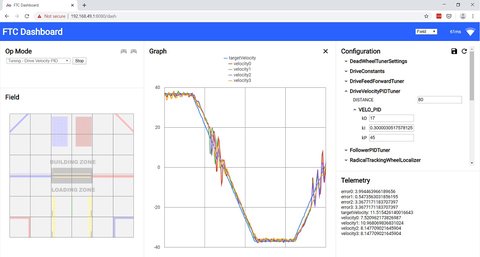
- 그래프 설정
- 프로그램 실행 후 Dashboard에서 그래프 버튼을 클릭하세요. 그래프가 표시되지 않고 체크박스가 나타나면
targetVelocity와velocity0체크박스를 활성화하세요.
DISTANCE조정
- 그래프의
targetVelocity선이 평평한 구간(Plateau)을 가지도록DISTANCE값을 조정하세요.
- PIDF 값 튜닝
velocity0그래프가targetVelocity선과 일치하도록 PIDF 값을 조정합니다.
튜닝 절차
모든 PID 값을 0으로 설정하고,
f는MaxVelocityTuner에서 얻은 값으로 설정합니다.velocity0이targetVelocity의 꼭대기에 도달하도록kF값을 조정합니다.p값을 서서히 증가시켜 그래프의 경사(slope)가targetVelocity와 일치하도록 합니다.d값을 소량 조정하여 진동을 줄입니다.i값은 사용하지 않는 것이 좋습니다. 필요하다면f값을 증가시키세요.튜닝 후 Dashboard에서 설정한 값을
DriveConstants.java파일에 복사하세요. Dashboard 설정은 임시로 저장되므로, 이를 잊지 마세요.추가 팁
- 진동을 최소화하는 것을 우선시하세요.
- 완벽한 튜닝은 불가능하므로, 일정 수준의 편차를 허용하세요.
- 튜닝 시뮬레이터를 활용해 각 PIDF 값이 동작에 미치는 영향을 확인하세요.
팁
Velocity PID 컨트롤러에서는 kD가 반드시 필요한 것은 아니지만, FTC 로봇에서는 피드포워드와 모터 컨트롤러 특성 때문에 유용할 수 있습니다.i 값을 사용하는 대신 f 값을 조정하는 것이 더 효과적입니다.
문제 해결 (Troubleshooting)
MaxVelocityTuner가 뒤로 움직이는 경우- 휠의 방향이 올바르게 설정되었는지 확인하세요. 디버깅 시 goBILDA 메카넘 차트를 참고하세요.
속도 선 중 하나가
targetVelocity와 반대로 움직이는 경우- 모터의 극성이 잘못되었습니다. 인코더가 모터의 실제 회전 방향과 다르게 읽고 있습니다.
- 모터의 빨간색과 검은색 케이블을 교체하세요.
- 또는
SampleMecanumDrive에서 인코더 값을 -1로 곱하세요.
- 모터의 극성이 잘못되었습니다. 인코더가 모터의 실제 회전 방향과 다르게 읽고 있습니다.
StraightTest또는DriveVelocityPID가 계속 과도하게 움직이고DriveConstants.java변수 조정이 효과가 없는 경우DriveConstants.java에서MAX_VEL값을 낮춰보세요. 문제를 확인하기 위해 처음에는 아주 낮은 값으로 설정하세요.
기타 모터 방향 문제
- 모터 방향 설정을 참조하세요.
- 모터 설정 디버깅에 어려움이 있다면 Motor Direction Debugger opmode를 사용하세요.
- 파일에서
41번째 줄의@Disabled를 제거한 후, opmode 주석에 따라 실행하세요. - 각 모터를 하나씩 실행하여 문제를 진단하고 적절히 수정하세요.
- 파일에서
PID 튜닝 시뮬레이터
현재 이 웹사이트에서는 시뮬레이터를 직접적으로 지원하지 않습니다. 대신, 아래 버튼을 클릭하여 시뮬레이터를 이용해볼 수 있습니다.
튜닝 예제
- 게인 값을 조정하며 그래프가 어떻게 변하는지 확인하세요.
- 이 그래프는 실제 로봇 튜닝 시와 매우 유사하므로 사전에 이해를 돕는 데 유용합니다.
- 새 게인 값을 입력한 후 Enter 키를 눌러 적용하세요.
팁
이 시뮬레이터는 매우 기본적인 수준의 “시뮬레이터"입니다.
- Rev Hub 모터 컨트롤러를 정확히 시뮬레이션하지는 않으며, 단순한 DC 모터 모델을 기반으로 동작합니다.
- 실제 튜닝과 다를 수 있지만 기본적인 동작 원리를 이해하는 데 유용합니다.
- 시뮬레이터의
kF값은 매우 효과적이지만, 실제 로봇에서는 Rev Hub 모터 컨트롤러 특성 때문에 효과가 덜할 수 있습니다. - 버그가 있을 수 있으니, 문제가 발생하면 “Reset” 버튼을 사용하세요.
PID 컨트롤러 학습 자료
추천 영상
PID 컨트롤러의 직관적인 이해를 돕는 몇 가지 좋은 영상입니다.
- 첫 번째 영상은 초반 3-4분을 건너뛰고, 각 게인의 동작을 설명하는 후반부를 참고하세요.
- 두 번째와 세 번째 영상도 게인의 동작을 설명합니다.
추가 읽기 자료
임시 비디오
편집된 영상이 준비되기 전 임시로 제공되는 비디오입니다. 화질은 좋지 않지만 도움이 될 수 있습니다.